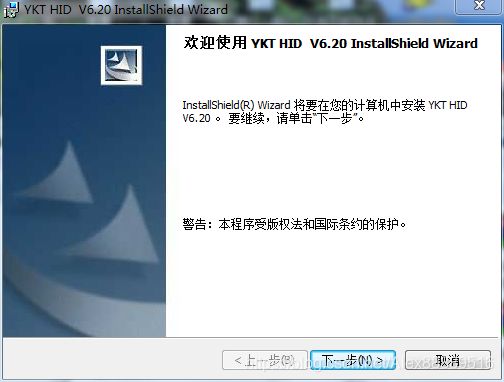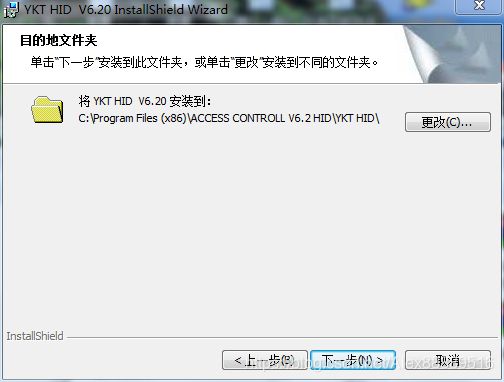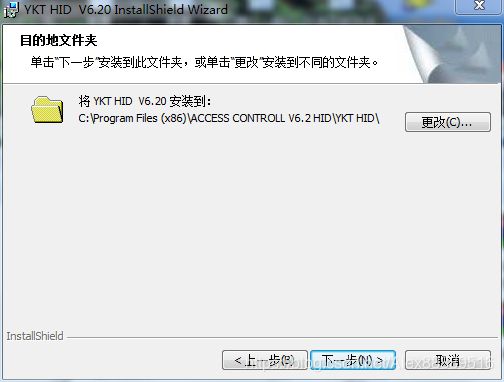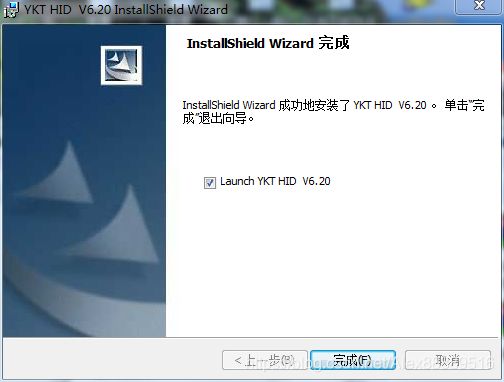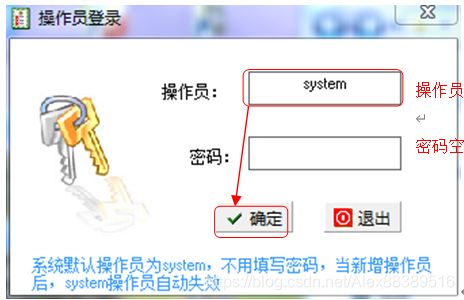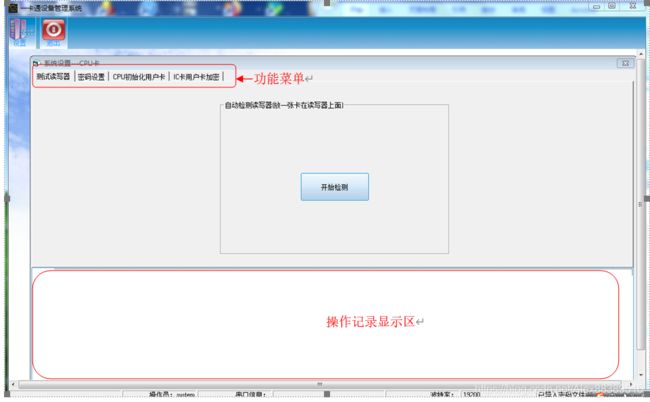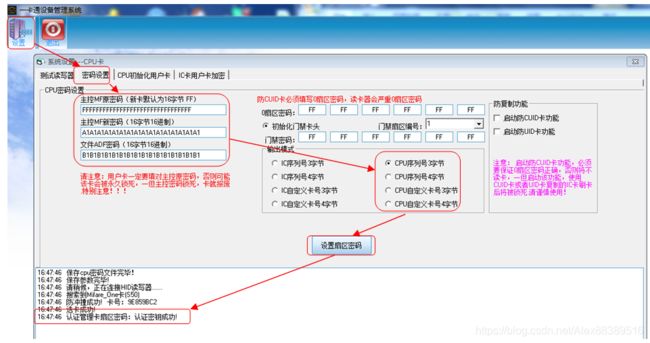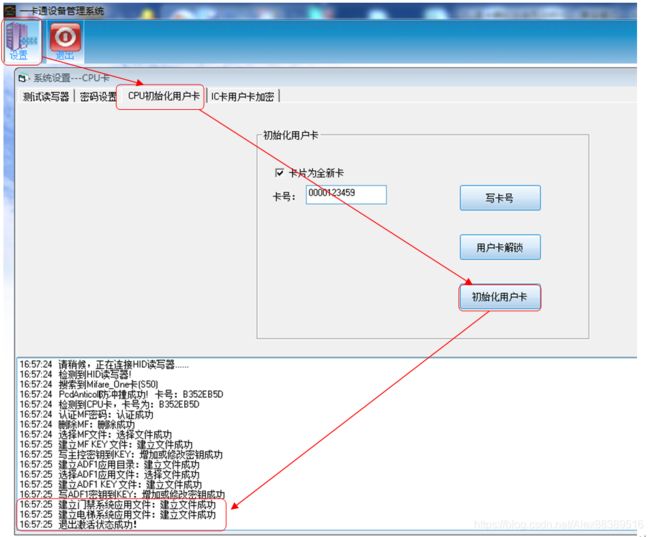门禁|梯控管理系统CPU卡读写器发卡器HX-WR03密码设置操作说明
门禁|梯控管理系统CPU卡读写器发卡器HX-WR03是一款支持CPU卡读写、加密等功能读写设备,专用CPU卡门禁管理系统、CPU卡通道管理系统、CPU卡梯控管理系统发卡、加密等应用。本文将重点介绍门禁|梯控管理系统CPU卡读写器发卡器HX-WR03密码设置操作说明。
一、软件的安装、卸载
1、系统配置要求
CPU:Pentium 733 以上;硬盘:大于4G 的可用空间;内存:128M;显卡:16M;COM接口:至少1个,建议2个;USB接口:1个;操作系统:Windows XP
本软件适用Windows 2000、Windows XP、Windows vista、Windows 7操作系统。
2、 软件的安装
双击软件安装文件HID READER SETUP.exe文件,显示下面窗口:
如果自定义安装路径点【更改】选择指定文件夹。选择路径后或默认安装路径,点【下一步】,等待自动安装,安装过程中防火墙软件可能提示请允许程序的所有操作,选择允许,否则可能软件不能正常使用。
3、软件的卸载
双击光盘里面的HID READER SETUP.exe文件,点【下一步】选择<删除>,点【下一步】,点【删除】卸载完毕后,点【完成】。
二、软件的使用说明
1、运行软件
双击打开,也可以在电脑程序中点<一卡通>里的【快捷方式一卡通.exe】,出现下面窗口:
输入操作员和密码,系统默认操作员为system(小写),密码空,点【确定】,出现软件主窗口,显示如下图:
关闭软件点右上角的【退出】。
2、连接读写器
连接读写器是使用本软件首要关键步骤,连接不成功将不能进行任何设置。将USB线连接电脑和读写器即可使用。插线完毕后读写器B一声,红灯常亮。软件运行后,点【测试读写器】,再点【开始检测】下面显示卡号表示连接读写器成功。若显示读取数据失败表示读写器没插或出故障。若显示寻卡失败请将卡放到读写器上表示读写器已连接,卡片没放好或放的卡片不是IC卡。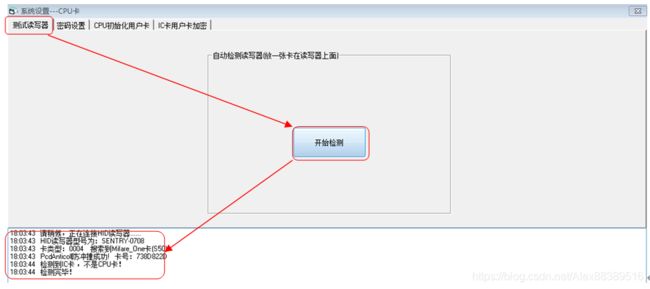
3、设置CPU卡读头的密码
本节说明主要介绍设置读头的扇区密码并加密保存在软件里面,操作之前确定读写器与电脑通讯正常。
在软件主窗口里,点【密码统设置】,显示页面如下:
将管理卡放在读写器槽里,在<密码设置>界面里的CPU密码设置区,如果卡片没加密过新卡,主控MF原密码输入32个F(软件默认是32F的密码)主控MF新密码和文件ADF密码是卡片和读头的使用密码,建议设置为不一样的密码,密码必须32位,十六进制,数字为0-9,字母为A-F,不分大小写,不能空,建议字母和数字组合。
选择输出模式,点一下小圆圈显示黑单表示选定。
CPU序列号3字节:表示CPU卡读头输出格式为W26,卡号为卡片序列号(既卡号。
CPU序列号4字节:表示CPU卡读头输出格式为W34,卡号为卡片序列号(既卡号)。
CPU自定义卡号3字节:表示CPU卡读头输出格式为W26,卡号为写入的卡号(加密卡片时写入的卡号)。
CPU自定义卡号4字节:表示CPU卡读头输出格式为W34,卡号为写入的卡号(加密卡片时写入的卡号)。
点【设置扇区密码】按钮,同时读写器B一声,下面显示<认证密钥成功>,软件将保存密码和输出格式同时将信息写入管理卡。再将管理卡在所有读卡器上刷一下,即完成设置读卡器的扇区和密码。
4、加密用户卡
本节主要介绍加密用户卡片,设置用户卡的密码与读卡器的密码一致,如果不一致,刷用户卡时读卡器无任何反应,若连续多次刷卡无反应可能将卡片锁死导致卡片报废。加密初始化用户卡前,必须操作设置 “设置CPU卡读头的密码”步骤,这样确保用户卡与读卡器的扇区编号和密码是一致的。
点【IC卡用户卡加】,显示页面如下:
加密卡片必须先操作《设置CPU卡读头的密码》的步骤
将需要加密的CPU用户卡放到读写器上,点【初始化用户卡】下面显示退出激活状态成功表示卡片加密成功。放下一张新卡到读写器初始化用户卡。同一张不要重复初始化,否则可能卡片被锁死。
若初始化用户卡提示将被锁死表示该卡片的密码与软件主控MF原密码不一致或卡片被加密过,这种情况不要再点初始化用户,否则可能将卡片锁死导致卡片报废。在密码设置界面里重新输入主控MF原密码,再初始化用户。
若想把卡片恢复32个的F原始密码,把主控MF新密码的密码输入主控MF原密码的输入框里,主控MF新密码输入32个F,再初始化用户片,显示成功表示恢复好密码
如果出现刷用户卡无反应,不要继续刷卡,确认读头密码和卡片密码一致。